Für Word-Dokumente sind bei mir zwei verschiedene Anwendungen registriert. Ich habe sowohl ‚Word-Dokument‘ als auch ‚Microsoft Office Word 2016‘-Dateien im Dokumentenarchiv. Ich möchte diese unter einem gemeinsamen Dokumenttypen ablegen. Wie gehe ich da vor?
Ausgangssituation
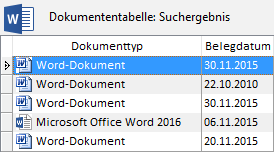
Hier sind im Office Manager DMS zwei verschiedene Dokumenttypen (Anwendungen) für Word-Dokumente registriert. Vermutlich ist dies durch eine manuelle Registrierung von .docx-Dateien entstanden.
Dokumenttypen zusammenfügen
In diesem Beispiel sollen alle Word-Dokumente als „Word-Dokument“ im Archiv abgelegt werden.
Dateiendungen
Im Dokumentenarchiv sind Word-Dateien mit der Endung .doc und .docx enthalten. Der gemeinsame Typ muss Dateien beider Endungen verwalten können.
- Wählen Sie bitte Menü und markieren Sie „Word-Dokument“.
- Wechseln Sie zur Registerseite Datei.
- Beide Dateiendungen müssen unter Dateityp oder Weitere aufgelistet sein. Wenn eine Dateiendung fehlt, fügen Sie diese bitte unter Weitere hinzu.
Dokumentdatensätze anpassen
- Suchen Sie zuerst alle Dokumente, dessen Typ geändert werden soll. Klicken Sie im Menü auf . Wählen Sie im Suchfeld Dokumenttyp bitte „Microsoft Office Word 2016“ aus und klicken Sie auf den Schalter Suchen.
- Die Tabelle zeigt jetzt alle Dokumente vom Typ „Microsoft Office Word 2016“. Stellen Sie sicher, dass keine anderen Dokumente enthalten sind!
- Klicken Sie auf die Tabelle, wählen Sie im Menü den Befehl und anschließend Eigenschaften.
- Wählen Sie im Eigenschaftendialog bei Dokumenttyp bitte „Word-Dokument“ aus. Die Funktion kann nicht rückgängig gemacht werden. Wenn Sie sicher sind, dass die richtigen (zu ändernden) Dokumente in der Tabelle markiert sind, dann klicken Sie bitte auf OK. Bei allen in der Tabelle markierten Dokumente wird jetzt der Dokumenttyp geändert.
Wenn Sie mehrere Archive verwenden, dann wiederholen Sie diese Schritte bitte für alle Archive.
Dokumenttyp löschen
Den ersetzen Dokumenttyp können Sie jetzt entfernen: Menü . „Microsoft Office Word 2016“ markieren und im Menü anklicken.

Eigenen Kommentar schreiben oder eine Rückfrage stellen